विज्ञापन
 पीसी को अभी भी रखरखाव की आवश्यकता है, जितना हम चाहते हैं कि वे जादू के बक्से थे जो हमारे लिए सभी काम करते थे। दुर्भाग्य से, कई लोग अपने पीसी को बनाए रखने की बात करते हैं। इन गलतियों के परिणामस्वरूप हार्डवेयर क्षति, सुरक्षा उल्लंघन, डेटा हानि, अनावश्यक रूप से खर्च किया गया धन, और सामान्य प्रणाली अस्थिरता हो सकती है।
पीसी को अभी भी रखरखाव की आवश्यकता है, जितना हम चाहते हैं कि वे जादू के बक्से थे जो हमारे लिए सभी काम करते थे। दुर्भाग्य से, कई लोग अपने पीसी को बनाए रखने की बात करते हैं। इन गलतियों के परिणामस्वरूप हार्डवेयर क्षति, सुरक्षा उल्लंघन, डेटा हानि, अनावश्यक रूप से खर्च किया गया धन, और सामान्य प्रणाली अस्थिरता हो सकती है।
हम आमतौर पर पीसी रखरखाव युक्तियों की सूचियों को कवर करते हैं जो आपको करना चाहिए, लेकिन यह जानना कि क्या नहीं करना और भी महत्वपूर्ण हो सकता है। हम कुछ सबसे सामान्य गलतियों को कवर करेंगे ताकि आप उनसे बच सकें और अपने पीसी को नए की तरह चला सकें।
अपने ऑपरेटिंग सिस्टम और सॉफ्टवेयर को अपडेट नहीं करना
आपके कंप्यूटर के सॉफ़्टवेयर को अपडेट रखना महत्वपूर्ण है। ऑपरेटिंग सिस्टम, ब्राउज़र और विशेष रूप से उनके प्लग-इन को अक्सर सुरक्षा फ़िक्सेस के साथ अद्यतन किया जाता है। यदि आप विंडोज का एक अप्रकाशित संस्करण चला रहे हैं, तो फ़ायरफ़ॉक्स का पुराना संस्करण, या जावा का कमजोर संस्करण क्या जावा असुरक्षित है और क्या आपको इसे अक्षम करना चाहिए?ओरेकल का जावा प्लग-इन वेब पर कम और सामान्य हो गया है, लेकिन यह समाचार में अधिक से अधिक सामान्य हो गया है। क्या जावा 600,000 से अधिक Macs को संक्रमित होने की अनुमति दे रहा है या Oracle है ... अधिक पढ़ें , आपके कंप्यूटर को खतरा है।
के लिए सुनिश्चित हो अपने सॉफ़्टवेयर को अपडेट रखें एप्स को अपडेट करने के लिए मुझे क्यों करना चाहिए और क्या मुझे सुनना चाहिए? [खिड़कियाँ]सॉफ़्टवेयर अद्यतन सूचनाएं हर कंप्यूटर पर एक निरंतर साथी की तरह लगती हैं। हर ऐप नियमित रूप से अपडेट करना चाहता है, और जब तक हम अपडेट और अपडेट नहीं करते, तब तक वे हमें सूचनाओं के साथ मिलाते हैं। ये सूचनाएं असुविधाजनक हो सकती हैं, खासकर ... अधिक पढ़ें . अद्यतनों को स्वचालित रूप से स्थापित करने के लिए विंडोज सेट करें या कम से कम आपको सूचित करें, स्वचालित रूप से स्थापित करने के लिए अपना ब्राउज़र सेट छोड़ दें अपडेट, और फ्लैश, एडोब रीडर, जावा और आपके द्वारा स्थापित अन्य ब्राउज़र प्लग-इन को स्वचालित रूप से अपडेट करने के लिए सेट किया गया है। इन ऑटो-अद्यतन सुविधाओं को अक्षम न करें - वे आपके पीसी को सुरक्षित रखने में मदद करते हैं।

डस्टिंग बिल्ड अप
समय के साथ धूल आपके पीसी के मामले के अंदर बनता है। यह धूल प्रशंसकों को रोकती है, हवा के प्रवाह को कम करती है और आपके पीसी के अंदर का तापमान बढ़ाती है। धूल की एक बड़ी मात्रा के निर्माण के परिणामस्वरूप शीतलन की समस्या हो सकती है, जिससे सिस्टम क्रैश भी हो सकता है क्योंकि आपके सीपीयू का तापमान बहुत अधिक बढ़ जाता है। यदि आप एक ऐसे पीसी पर डिमांडिंग गेम खेल रहे हैं जो धूल से भरा है, तो गर्मी कहीं नहीं जाएगी और आपके हार्डवेयर को नुकसान पहुंचा सकती है।
वायु प्रवाह में मदद करने के लिए, आपको कभी-कभी अपने डेस्कटॉप कंप्यूटर के मामले को खोलना चाहिए और संपीड़ित हवा की कैन का उपयोग करके धूल को साफ करना चाहिए। अपने अंदर की धूल साफ करना लैपटॉप ओवरहीटिंग लैपटॉप को कैसे ठीक करें: 3 मुख्य टिप्स और उपायआपके लैपटॉप के लिए सबसे बड़ा खतरा ओवरहीटिंग है। यहां बताया गया है कि अपने लैपटॉप को ठंडा कैसे करें और इसे बहुत गर्म होने से रोकें। अधिक पढ़ें अधिक मुश्किल होगा, क्योंकि आमतौर पर लैपटॉप का खोलना आसान नहीं होता है। आपके लैपटॉप के पंखे की हवा में संपीड़ित हवा का छिड़काव कुछ धूल को हटाने में मदद कर सकता है, लेकिन आपको अपने लैपटॉप के मामले को एक गंभीर सफाई के लिए खोलना होगा।

आपकी फ़ाइलों का समर्थन नहीं
आपके कंप्यूटर की हार्ड ड्राइव अंततः विफल हो जाएगी। यह कल भी विफल हो सकता है। यदि कल आपके कंप्यूटर की हार्ड ड्राइव विफल हो जाती है, तो क्या आपके पास आपके सभी महत्वपूर्ण दस्तावेजों, फ़ोटो और अन्य फ़ाइलों की बैकअप प्रतियां होंगी? या आप बहुत से महत्वपूर्ण डेटा खो देंगे?
एक बैकअप रणनीति बनाएं विंडोज बैकअप और रीस्टोर गाइडआपदाएँ आती हैं। जब तक आप अपना डेटा खोने के लिए तैयार नहीं होते, तब तक आपको एक अच्छा विंडोज बैकअप रूटीन चाहिए। हम आपको दिखाएंगे कि कैसे बैकअप तैयार करें और उन्हें पुनर्स्थापित करें। अधिक पढ़ें यह सुनिश्चित करने के लिए कि आपकी फ़ाइलें आपके कंप्यूटर से नीचे नहीं जाती हैं, चाहे आप हटाने योग्य हार्ड ड्राइव या क्लाउड स्टोरेज सेवा पर नियमित बैकअप बनाते हैं। विंडोज 8 में एक अंतर्निहित बैकअप उपकरण है क्या आप जानते हैं विंडोज 8 में एक बिल्ट-इन टाइम मशीन बैकअप है?हम कभी-कभी विंडोज 8 के नए "आधुनिक" इंटरफ़ेस पर सभी ध्यान केंद्रित करते हुए भूल जाते हैं, लेकिन विंडोज 8 में कई तरह के शानदार डेस्कटॉप सुधार हैं। उनमें से एक फ़ाइल इतिहास है, एक अंतर्निहित बैकअप सुविधा जो कार्य करती है ... अधिक पढ़ें यह कार्य Apple के टाइम मशीन के समान है, जबकि विंडोज 7 की अपनी बैकअप सुविधा है Windows 7 बैकअप और पुनर्स्थापना सुविधा का उपयोग और सेट अप कैसे करेंयह शायद ही कोई रहस्य है जब मैं आपको बताता हूं कि जल्दी या बाद में आपको अपने व्यक्तिगत डेटा के बैकअप की आवश्यकता होगी। क्या आपके पास अभी एक है? ज्यादातर लोग नियमित बैकअप तैयार करने से क्या कतराते हैं ... अधिक पढ़ें .
बहुत से लोग बैकअप को तब तक अनदेखा करते हैं जब तक वे अपनी फ़ाइलों को खो नहीं देते। उनमें से एक बनने से पहले - अपनी फ़ाइलों का बैकअप लेने से पहले उनका बैकअप लें।

पावर आउटलेट में सीधे प्लगिंग
क्या आपके पास अपना डेस्कटॉप कंप्यूटर या लैपटॉप एक दीवार के आउटलेट में सीधे प्लग किया गया है? आपको नहीं करना चाहिए आपके पास अपना कंप्यूटर एक सर्ज रक्षक और सर्ज रक्षक दीवार में प्लग होना चाहिए। कई पावर बार में बिल्ट-इन सर्ज प्रोटेक्टर होते हैं, लेकिन सबसे सस्ते वाले सिर्फ एक्सटेंशन कॉर्ड के रूप में काम करते हैं और कोई सर्ज प्रोटेक्शन नहीं देते हैं।
एक वृद्धि रक्षक यह सुनिश्चित करता है कि पावर सर्ज - जो खराब तूफानों के दौरान हो सकता है, उदाहरण के लिए - आपके कंप्यूटर के हार्डवेयर को नष्ट नहीं करेगा। अपने कंप्यूटर को सीधे पावर आउटलेट में प्लग करने से पावर सर्ज को नुकसान हो सकता है। आप भी प्राप्त कर सकते हैं अपने लैपटॉप के लिए पोर्टेबल सर्ज रक्षक एक नया कंप्यूटर प्राप्त करना, भाग 4: अपने लैपटॉप की उचित सुरक्षा कैसे करेंसही कंप्यूटर चुनने में बहुत सारे शोध शामिल हैं। क्या आपको लैपटॉप या डेस्कटॉप के साथ जाना चाहिए? यदि आप एक लैपटॉप पर निर्णय लेते हैं, तो आप कैसे चुनते हैं? इन सभी में ... अधिक पढ़ें .

जब आवश्यक हो तो डीफ़्रैग्मेन्ट करना
विंडोज़ स्वचालित रूप से पृष्ठभूमि में आपकी हार्ड ड्राइव को डीफ़्रैग्मेन्ट करता है, इसलिए अधिकांश लोगों को डिस्क डीफ़्रैगमेंटर खोलने और अपनी हार्ड ड्राइव को मैन्युअल रूप से डीफ़्रैग्मेन्ट करने की आवश्यकता नहीं होनी चाहिए। कुछ अपवाद हैं - उदाहरण के लिए, यदि आपने केवल एक बड़ा गेम इंस्टॉल किया है और आप अधिकतम प्रदर्शन चाहते हैं, तो आप गेम खेलने से पहले डीफ़्रैग्मेन्ट करना चाह सकते हैं।
हालांकि, अधिकांश समय, आपकी हार्ड ड्राइव को डीफ़्रैग्मेन्ट करना संभवतः अनावश्यक है। एक ठोस-राज्य ड्राइव पर, यह वास्तव में हानिकारक हो सकता है - आपको चाहिए एक ठोस राज्य ड्राइव को कभी भी डीफ़्रेग्मेंट न करें 3 शीर्ष युक्तियाँ प्रदर्शन को बनाए रखने और अपने SSD के जीवन का विस्तार करने के लिएसालों से, मानक हार्ड ड्राइव समग्र प्रणाली जवाबदेही में गति सीमित करने वाले कारक रहे हैं। जबकि हार्ड ड्राइव का आकार, रैम क्षमता और सीपीयू की गति लगभग तेजी से बढ़ी है, हार्ड ड्राइव की कताई गति, ... अधिक पढ़ें .

एकाधिक एंटीवायरस प्रोग्राम चलाना
आपको अपने कंप्यूटर पर केवल एक एंटीवायरस प्रोग्राम का उपयोग करना चाहिए। एंटीवायरस प्रोग्राम ऑपरेटिंग सिस्टम में गहरे चलते हैं, चलने से पहले प्रोग्राम की जाँच करते हैं। यदि आपके पास दो एंटीवायरस प्रोग्राम एक साथ ऐसा करने का प्रयास करते हैं, तो वे एक-दूसरे के साथ हस्तक्षेप कर सकते हैं और आपके कंप्यूटर को क्रैश कर सकते हैं। वे एक दूसरे को मैलवेयर के रूप में पहचान सकते हैं या एक दूसरे को काम करने से रोक सकते हैं।
सुनिश्चित करें कि आपके पास केवल एक ही एंटीवायरस प्रोग्राम स्थापित है और पृष्ठभूमि में चल रहा है। यदि आप दूसरी राय चाहते हैं, तो आप एक एंटीवायरस प्रोग्राम का उपयोग कर सकते हैं बैकग्राउंड में नहीं चलने के दौरान सिस्टम स्कैन करें लाभ या ऑनलाइन / क्लाउड-आधारित एंटी-वायरस क्या है?ऐसा लगता है कि हमारे कंप्यूटर पर हमारे द्वारा उपयोग किए जाने वाले सभी ऐप इन दिनों क्लाउड पर माइग्रेट कर रहे हैं। ईमेल, चैटिंग, संपादन दस्तावेज़ और चित्र - तेजी से, हम लगभग सभी चीजों के लिए क्लाउड-आधारित समाधान का उपयोग कर रहे हैं.. वहां... अधिक पढ़ें .

एक रजिस्ट्री क्लीनर या "पीसी क्लीनिंग" ऐप का उपयोग करना
हर कोई आपको एक प्रोग्राम बेचना चाहता है जो किसी भी तरह अस्थायी फ़ाइलों को हटाकर और आपकी रजिस्ट्री को साफ करके आपके कंप्यूटर को गति देगा। ये कार्यक्रम सर्वोत्तम अनावश्यक हैं, और सबसे हानिकारक हैं। किसी भी तरह से, उनमें से कई आपके बैंक खाते से काट लेंगे।
हमने पहले से ही क्यों कवर किया है रजिस्ट्री क्लीनर उपयोगी नहीं हैं रजिस्ट्री क्लीनर का उपयोग करना: क्या यह वास्तव में एक अंतर है?रजिस्ट्री क्लीनर के विज्ञापन पूरे वेब पर हैं। वहाँ एक पूरा उद्योग अनुभवहीन कंप्यूटर उपयोगकर्ताओं को आश्वस्त करने पर तुला है कि उनकी रजिस्ट्री को फिक्सिंग की आवश्यकता है, और $ 29.95 के दस आसान भुगतानों के लिए, उनके ... अधिक पढ़ें . एक रजिस्ट्री क्लीनर ने आपके कंप्यूटर को गति नहीं दी है, लेकिन यह आपकी रजिस्ट्री को नुकसान पहुंचा सकता है।
"पीसी क्लीनिंग" एप्स का प्रसारण टेलीविजन पर सुबह 3 बजे किया जाता है और पूरे वेब पर बैनर विज्ञापनों पर समान रूप से अनावश्यक हैं। यदि आप अस्थायी फ़ाइलों को हटाना चाहते हैं, तो आप इसका उपयोग कर सकते हैं डिस्क क्लीनअप प्रोग्राम 5 तरीके एक स्वचालित स्क्रिप्ट के साथ आपके कंप्यूटर को साफ करने के लिए [विंडोज]कंप्यूटर रखरखाव वास्तव में ऐसा कुछ नहीं है जो ज्यादातर लोग करना याद रखें। सामान्य उपयोगकर्ता के लिए जो तकनीक प्रेमी नहीं है, जब कोई कंप्यूटर काम नहीं करता है, तो वे या तो मदद के लिए कॉल करते हैं या बस एक नया खरीदते हैं ... अधिक पढ़ें विंडोज के साथ शामिल है या का उपयोग करें मुफ्त CCleaner उपयोगिता CCleaner के साथ अपने सर्वश्रेष्ठ पर चलने के लिए अपने सिस्टम को ऑप्टिमाइज़ करेंपिछले दो वर्षों में, CCleaner संस्करण संख्या के संदर्भ में काफी बदल गया है... इस लेखन के समय अब 3.10 तक संस्करण। जबकि नेत्रहीन कार्यक्रम वास्तव में ज्यादा नहीं बदला है (यह ... अधिक पढ़ें . पेड पीसी-क्लीनिंग एप्स से बचें।
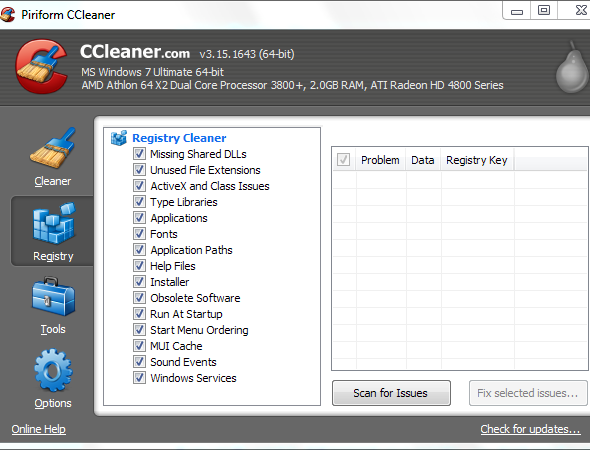
वायु प्रवाह में बाधा
आपका कंप्यूटर चाहिए उचित शीतलन एक नया पीसी शीतलन प्रशंसक कैसे स्थापित करेंपिछले एक दशक में कंप्यूटर बहुत बदल गए हैं, लेकिन एक चीज समान है - ठंडा करने की आवश्यकता। दक्षता ने तापमान को नीचे धकेल दिया है लेकिन एक मुद्दे के रूप में गर्मी को समाप्त नहीं किया है। यह विशेष रूप से सच है ... अधिक पढ़ें . यह सुनिश्चित करने के अलावा कि धूल अपने vents को रोक नहीं पा रहा है, आप यह सुनिश्चित करना चाहते हैं कि वायु वेंट बाधा नहीं बनेंगे। उदाहरण के लिए, यदि आपके पास किसी टॉवर में एक डेस्कटॉप पीसी है, तो सुनिश्चित करें कि इसकी हवा के झोंके दीवार के खिलाफ नहीं दबाए गए हैं। यदि आपके पास एक एयर वेंट वाला लैपटॉप है, तो उसे एक बिस्तर पर न रखें, जिसमें वह डूब जाएगा, जिससे कंबल उसके वायु वेंट को बाधित कर सके। अपने लैपटॉप को अपनी गोद में ऐसी स्थिति में न रखें जिसके परिणामस्वरूप हवा का रुख अवरुद्ध हो जाए। हमेशा ठंडा और हवा के प्रवाह को ध्यान में रखें।
यह विशेष रूप से महत्वपूर्ण है जब एक मांग का खेल खेल रहा है या अन्यथा अपने पीसी पर जोर दे रहा है। यदि आप केवल वेब ब्राउज़ कर रहे हैं, तो आपके कंप्यूटर को बहुत अधिक गर्मी नहीं करनी चाहिए। आप हल्के उपयोग के दौरान अपने लैपटॉप के vents को थोड़े समय के लिए अवरुद्ध कर सकते हैं, लेकिन लंबे समय तक इसे ऐसे ही न छोड़ें।

खतरनाक या कष्टप्रद कार्यक्रम स्थापित करना
अपने कंप्यूटर पर प्रोग्राम इंस्टॉल करते समय, आपको सतर्क रहना चाहिए। डाउनलोड करने से पहले प्रत्येक कार्यक्रम की विश्वसनीयता का न्याय करें फ्री सॉफ्टवेयर डाउनलोड करने से पहले कैसे करें अपनी रिसर्चएक मुफ्त कार्यक्रम डाउनलोड करने से पहले, आपको यह सुनिश्चित होना चाहिए कि यह भरोसेमंद है। यह निर्धारित करना कि कोई डाउनलोड सुरक्षित है या नहीं, यह एक बुनियादी कौशल है, लेकिन सभी को इसकी आवश्यकता है - विशेष रूप से विंडोज पर। इन युक्तियों का उपयोग करके आप यह सुनिश्चित करें ... अधिक पढ़ें . ऐसे प्रोग्राम स्थापित न करें जो घोटालेबाज दिखते हैं। सॉफ्टवेयर इंस्टॉल करते समय सावधान रहें सभी जंक के बिना मुफ्त सॉफ्टवेयर स्थापित करने के लिए एक साधारण चेकलिस्टयह चित्र - आपने अभी तक यह भयानक मुफ्त सॉफ्टवेयर पाया है, जिसके बारे में आप सभी के कारण अटके हुए हैं, जो यह आपके लिए कर सकता है, लेकिन जब आप इसे स्थापित करते हैं, तो आपको पता चलता है कि यह पैक है ... अधिक पढ़ें इसलिए आप ब्राउज़र टूलबार और अन्य एडवेयर स्थापित करना समाप्त नहीं करेंगे जो आपको परेशान करेंगे। उन फ़ाइलों के प्रकारों को जानें जो खतरनाक हैं और उन्हें चलाते समय सावधान रहें - उदाहरण के लिए, स्क्रीनसेवर डाउनलोड न करें, जिसमें वायरस हो सकते हैं।
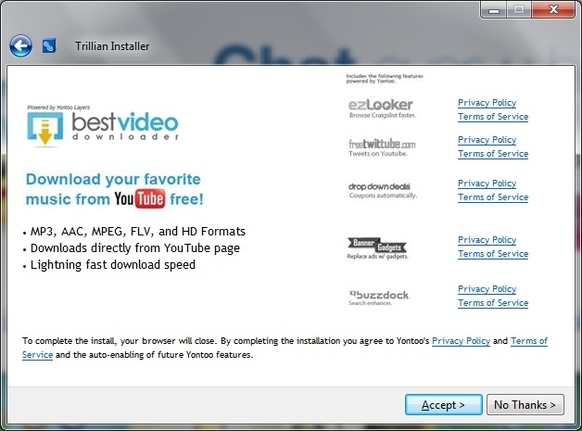
पावर-भूख ग्राफिक्स कार्ड का उपयोग करना
हर कोई शक्तिशाली हार्डवेयर पसंद करता है, लेकिन अधिकांश लोगों को इसकी आवश्यकता नहीं होती है। यदि आप अपने माता-पिता के लिए एक पीसी का निर्माण कर रहे हैं या किसी मौजूदा पीसी को अपग्रेड कर रहे हैं, तो उसमें केवल सबसे अधिक पावर वाला भूखा ग्राफिक्स कार्ड न डालें। इससे भी महत्वपूर्ण बात यह है कि, केवल दो सबसे अधिक पावर वाले भूखे ग्राफिक्स कार्ड स्थापित न करें एसएलआई एसएलआई क्या है और यह गेमिंग प्रदर्शन में सुधार कैसे कर सकता है?कभी-कभी एक आला शब्द मान लिया जाता है। हमारे पास कंप्यूटिंग हार्डवेयर की दुनिया में कुछ ऐसे शब्द हैं, और उनमें से एक SLI है। यह इतने लंबे समय से रहा है कि गीक्स इसे लेते हैं ... अधिक पढ़ें या क्रॉसफ़ायर सेटअप। सबसे शक्तिशाली ग्राफिक्स कार्ड बहुत सारी बिजली को चूस सकते हैं, भले ही वे भारी उपयोग न किए जा रहे हों। यहां तक कि अगर आपको उस ग्राफिक्स कार्ड पर बहुत कुछ मिला है, तो यह स्थापित करने के लायक नहीं हो सकता है - यदि आप कभी गेम नहीं खेलते हैं, तो यह केवल आपके बिजली के बिल में वृद्धि करेगा।
अन्य हार्डवेयर का उपयोग करने से बचने की कोशिश करें जो बहुत अधिक बिजली चूसते हैं, बहुत अधिक। उदाहरण के लिए, यदि आप अभी भी एक पुराने सीआरटी मॉनिटर का उपयोग करते हैं, तो आपको एलसीडी मॉनिटर में अपग्रेड करना चाहिए - वे चलाने के लिए बहुत कम बिजली लें आपका पीसी चलाने के लिए कितना खर्च करता है? अधिक पढ़ें , सीआरटी मॉनिटर झिलमिलाहट को खत्म करने के अलावा जो सिरदर्द पैदा कर सकता है।

हमें यकीन है कि ये एकमात्र व्यापक त्रुटियां नहीं हैं जो लोग बनाते हैं। एक टिप्पणी छोड़ दो और अन्य खराब पीसी रखरखाव की आदतों को साझा करें, जिनसे लोगों को बचना चाहिए!
छवि क्रेडिट: सर्विसमैन टेस्टिंग कंप्यूटर Shutterstock के माध्यम से, फ़्लिकर पर छंद, शटरस्टॉक के माध्यम से इलेक्ट्रिक पावर बार, फ़्लिकर पर पॉल सुलिवन, फ़्लिकर पर foskarulla
क्रिस हॉफमैन एक तकनीकी ब्लॉगर और ऑल-ऑल टेक्नोलॉजी एडिग्नेंट है जो यूजीन, ओरेगन में रहता है।


